在使用 Word 创建目录时,标题前面出现的小黑点可能会影响文档的美观度。以下将详细介绍如何通过简单的操作来去除这些小黑点。
一、全选文档内容
首先,打开包含有目录且标题前有小黑点的 Word 文档。然后,使用快捷键 Ctrl + A 来全选文档中的所有内容。这一步是为了确保后续对段落格式的设置能够应用到所有可能包含标题的段落,从而全面地去除小黑点。
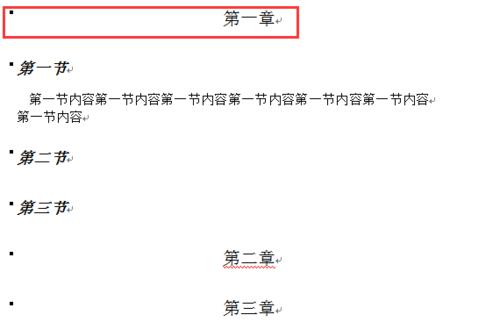
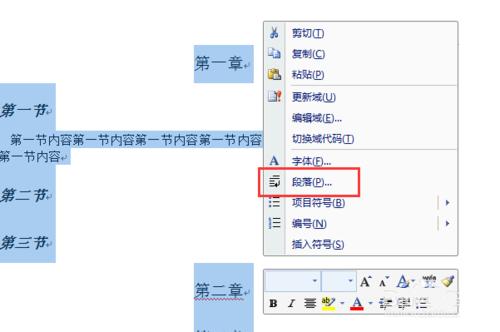
二、进入段落设置
在全选内容后,点击鼠标右键。在弹出的右键菜单中,选择【段落】选项。这会打开 “段落” 对话框,在这个对话框中,我们可以对段落的各种格式进行设置,包括与去除小黑点相关的设置。
三、取消 “与下段同页” 选项
在 “段落” 对话框中,点击【换行和分页】选项卡。在这里,可以看到一个 “与下段同页” 的勾选框。这个选项的作用是控制段落之间的分页方式。当它被勾选时,会导致标题前面出现小黑点这种情况。所以,我们需要取消 “与下段同页” 的勾选。完成取消勾选后,点击 “确定” 按钮,使设置生效。
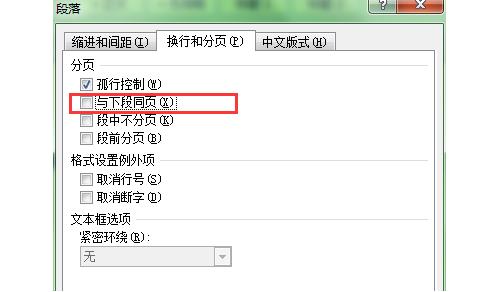
经过以上设置后,文档标题前面的小黑点就会消失。

这种方法简单易行,可以有效地改善文档目录的外观,使文档看起来更加整洁、美观。如果您在文档编辑过程中遇到标题前小黑点的困扰,不妨按照这个方法来试试看。


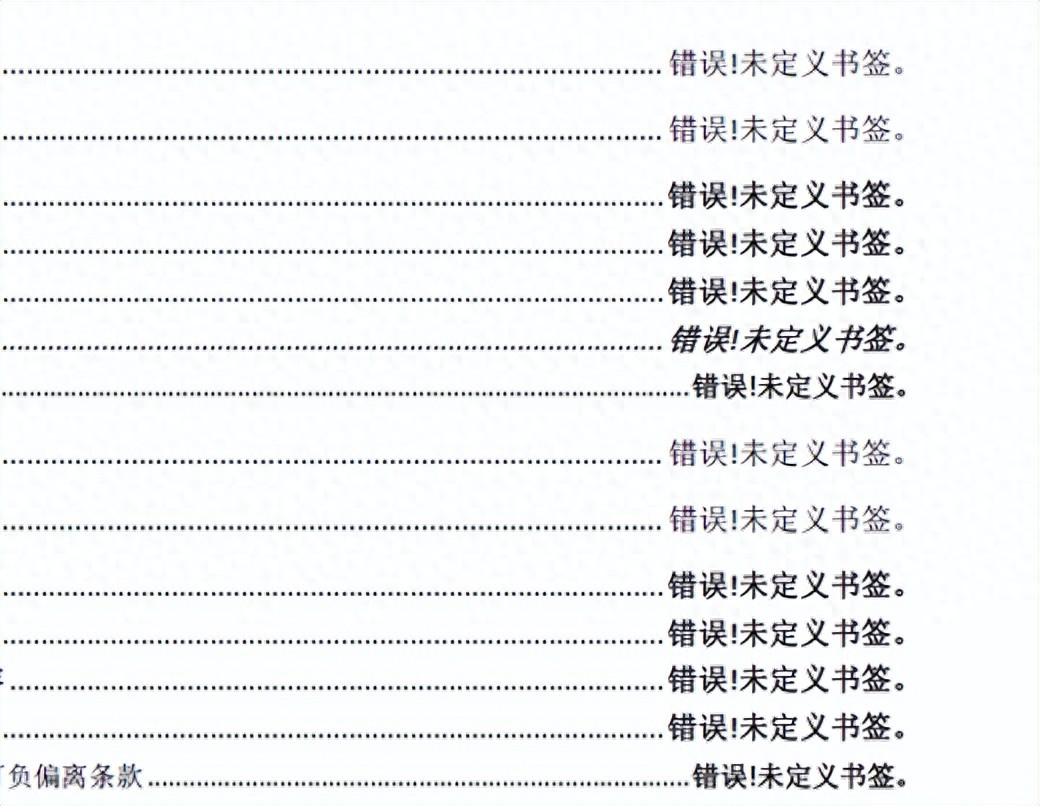


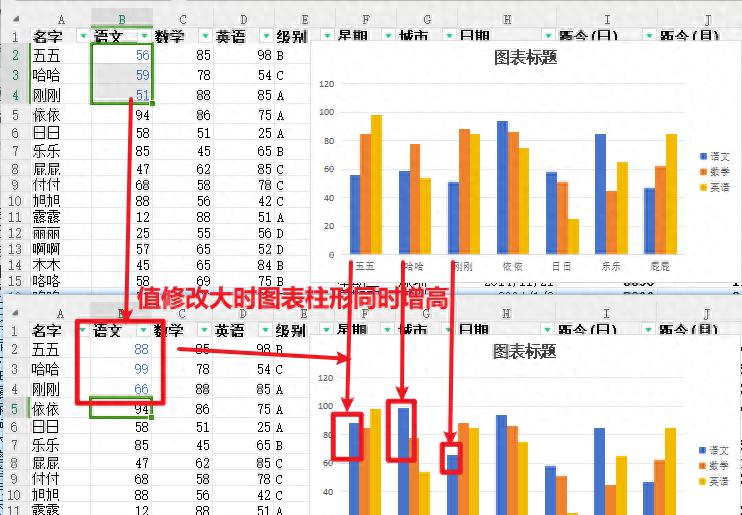
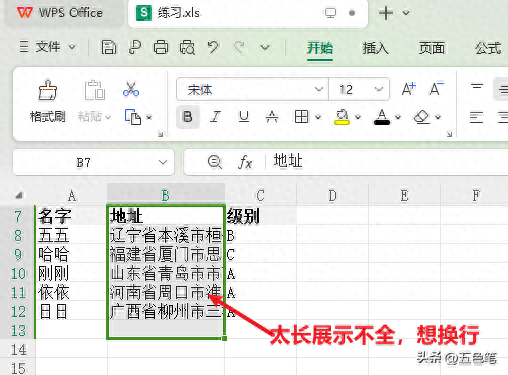
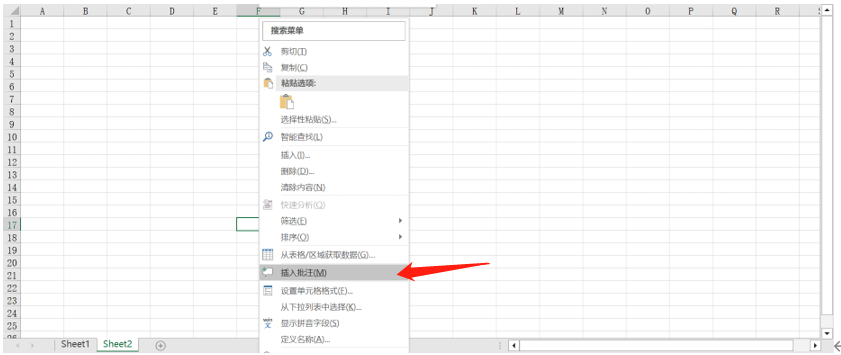

评论 (0)